
このページではPS5の電源の切り方を解説しています。
レストモード(PS4で言うスリープ)についてや、フリーズした時の強制終了のやり方も解説しているのでわからない・できないという人は参考にしてください。
ちなみに自分は「しふぁの作業部屋」というこれからゲーム実況やYouTubeを始めたい人向けに情報発信をしているチャンネルを運営しており、動画でもPS5関連の使い方を解説しているので気になる人はこちらもチェックしてみて下さい。
🔽PS5の各種設定方法・使い方をまとめたページや絶対買った方がいいもの/周辺機器も紹介中!
check!
>>PS5の使い方まとめページを確認する!
>>PS5を購入したら絶対に買った方がいいもの/周辺機器を確認する!
動画でも解説しています
PS5の電源の切り方
それではPS5の電源の切り方を解説します。
PS5のホーム画面を開いたらPSボタンを1回押し、右端にある「電源」という項目を選択してください。
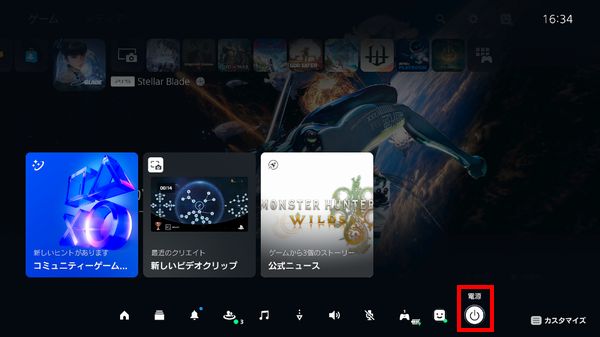
次に「PS5の電源を切る」という項目があるので、こちらを選択すれば電源を切ることが可能です!
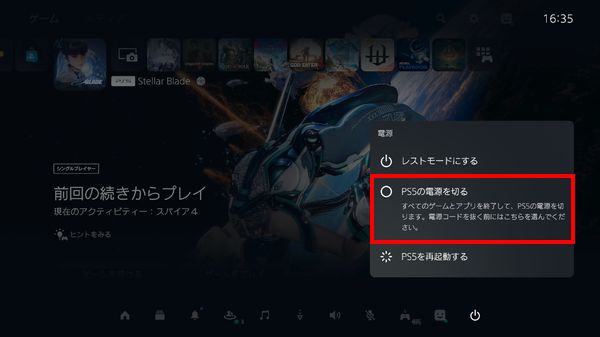
レストモードについて
「レストモードにする」という項目もありますが、これはPS4で言うスリープモードと同じような機能となっています。
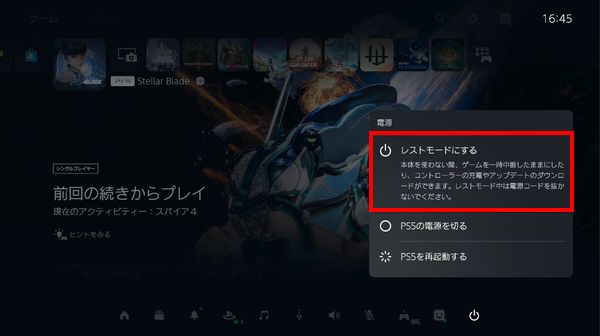
主な機能としては、ゲームを一時中断したまま省電力の状態で待機でき、暇ができた時にすぐにPS5を復帰させてゲームを遊べるようになっています。
他にはレストモード中はコントローラーを充電できたり、システムソフトウェアを自動でアップデートすることも可能です。
ただ、コントローラー充電と自動アップデートはPS5側で設定を行わないとできないので注意してください。
念のためにその設定方法を解説しておきますが、PS5の画面右上にある「設定」を選択してください。

次に「システム」を選択してください。
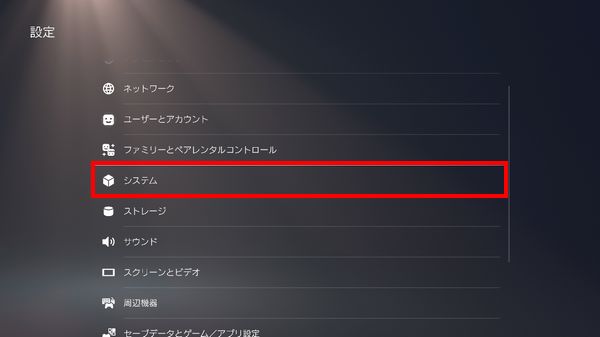
次に「システムソフトウェア」を選択し、「システムソフトウェアアップデートと設定」を選択してください。
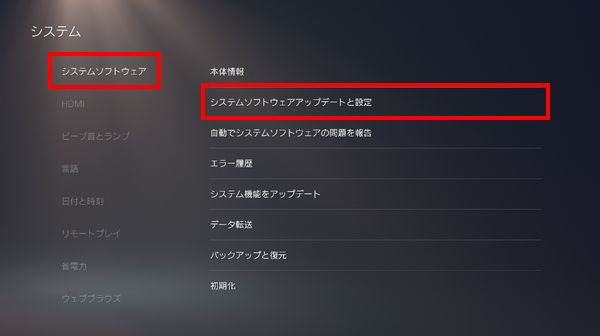
次に「アップデートファイルを自動でダウンロード」と「アップデートファイルを自動でインストール」がオンになっていることを確認してください。
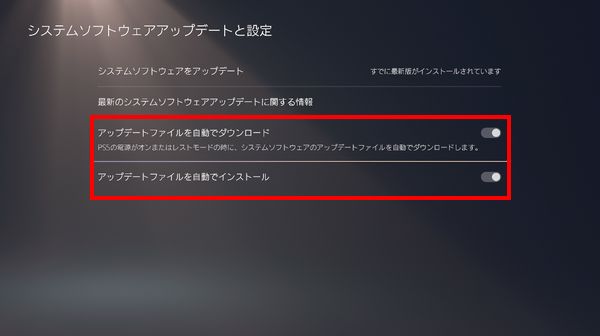
次に1つ前の画面に戻ったら「省電力」を選択し、「レストモード中に使う機能」を選択してください。
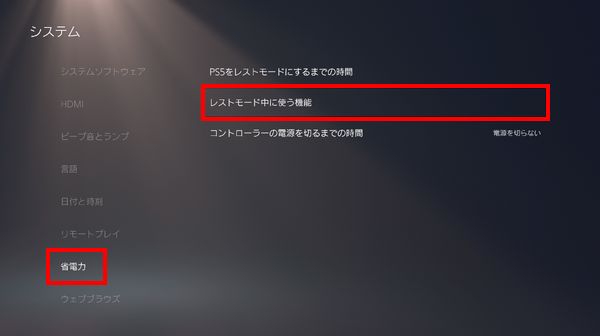
次に、
・常にインターネットに接続:オン
このように設定すれば、レストモード中のコントローラー充電と自動アップデートが利用可能です。
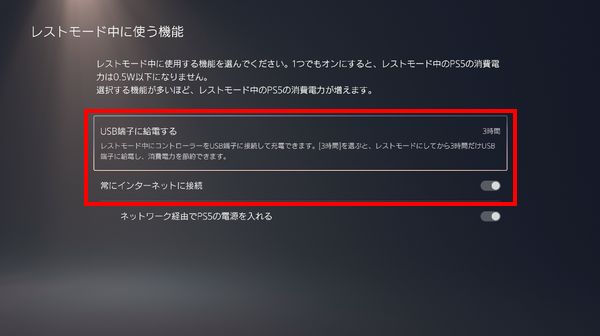
フリーズした時の強制終了のやり方
非常に稀ですが、PS5を使用しているとフリーズしてしまい、何の操作も受け付けない状態になる場合があります。
こうなってしまうとPS5を強制終了しなければならないので、万が一のために強制終了のやり方も知っておきましょう。
やり方は非常に簡単で、PS5本体にある電源ボタンを電源が切れるまで長押ししてください。
実際に長押しすると「ピッ」という音が鳴りますが、それが3回鳴るまで長押しします。

電源が切れたのを確認できたら、もう一度電源ボタンを押して再起動してください。
強制終了後は起動するのに時間がかかるので、気長に待つようにしましょう。
まとめ
今回は、PS5の電源の切り方はもちろん、レストモードについてやフリーズ時の強制終了のやり方も解説しました!
PS5の各種設定方法や録画や配信を行う方法、絶対に買った方がいいもの/周辺機器などをまとめたページも作成しているので、PS5関連の情報をもっと知りたい人は以下のリンクを要チェックです!
check!
>>PS5の使い方まとめページを確認する!
>>PS5を購入したら絶対に買った方がいいもの/周辺機器を確認する!
また、自分は「しふぁチャンネル」というゲーム実況チャンネルと「しふぁの作業部屋」というこれからYouTubeを始めたい人向けの情報を発信しているチャンネルを運営していますが、両方のチャンネルとも収益化の条件である、
・直近12ヶ月の総再生時間が4000時間以上
この条件をクリアしており、収益化もしています。
特に「しふぁの作業部屋」ではたった4ヶ月間・3日に1本動画を投稿するだけで収益化する事ができたので、その時のノウハウをまとめた記事をnoteにて販売しております。

少しでも早く登録者数や再生回数を増やして収益化まで行きたいと考えている人にとって役に立つ情報を解説していますし、今なら購入者限定で無料で貰えるお得な特典も用意しています!
今後も特典を増やしたり、内容のアップデートも行っていく予定なので、お得なうちにチェックしてみて下さいね♪



コメント